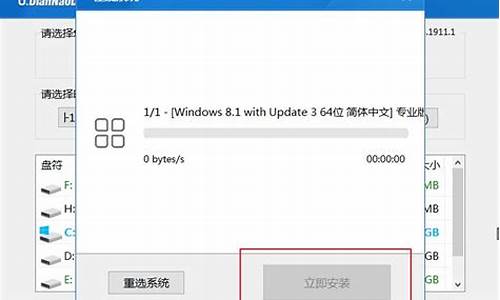1.win7无线网络共享问题 cmd显示承载网络模式已设置为允许之类的 但是我在网络连接里并没有找到虚拟wifi
2.W7建立WIFI的步骤输入完代码后。没有出现 Microsoft Virtual WiFi Miniport Adapter 的网卡超级求破啊!
3.win7无法创建虚拟WIFI
4.win7设置虚拟WIFI时无法显示无线网络连接,搜索得到,但无法连接使用网络
5.win7系统虚拟wifi热点怎么用?win7设置虚拟wifi热点教程

干嘛那么复杂,直接用个软件来虚拟就完事啦。看我的网站上有这个软件,百度HI友免费赠送!
软件操作界面十分的简单,它没有什么多余的设置选项,只需要按部就班的填写上无线网络的名称、设置好无线网络密码以及你正在使用的联网方式便可以让你的笔记本变成一个“虚拟无线路由器”了。win7无线网络共享问题 cmd显示承载网络模式已设置为允许之类的 但是我在网络连接里并没有找到虚拟wifi
可参看我的百度知道已被纳的回答~://zhidao.baidu/question/445948347.html?oldq=1
首先网卡要支持无线扩展,用驱动精灵升级,看看有没有多出个wifi的网卡。然后用命令提示符设置。详细配图百度:“没有无线路由 玩转Win7无线共享上网”这个题目即可
以下为文字叙述:
在命令提示符中运行以下命令启用虚拟无线网卡:
netsh wlan set hostednetwork mode=allow ssid="win7 ap wow!" key=wifimima
输入命令启用虚拟无线网卡
这一行命令中包含三个参数:
1.Mode:是否启用虚拟Wifi网卡,改为disallow则为禁用,虚拟网卡即会消失。
2.Ssid:指定无线网络的名称,最好为英文。
3.Key:指定无线网络的密码。该密码用于对无线网进行安全的WPA2加密,能够很好的防止被蹭网。
这三个参数也可以在需要的时候单独使用,比如你只想禁用虚拟Wifi网卡,那么只要使用mode=disallow命令就可以完成了。
接下来,为了让iPad可以使用笔记本电脑已经连接的网络,需要启用“Internet连接共享”功能。打开“网络和共享中心”窗口,点击已经连接到的网络,在网络状态对话框中点击“属性”。
打开连接属性
在属性对话框中切换到“共享”标签,勾选“允许其他网络用户通过此计算机的Internet连接来连接”,并选择允许其共享Internet的网络连接在这里即我们的虚拟Wifi网卡。
启用Win7连接共享
继续在命令提示符中运行以下命令:
netsh wlan start hostednetwork
输入命令开启Win7虚拟无线网卡
看到“已启动承载网络”的提示后,即表示已开启我们之前设置好的无线网络。再回到网络连接中就可以看到,虚拟无线网卡已经开启了我们所指定的无线网络。
启Win7虚拟无线网卡
完成以上所有设置后,就可以在iPad的网络连接中看到我们在Win7中开启的无线路由了,名称就是第一次在命令提示符中输入的ssid=后面的字符“win7 ap wow!”,密码则是key=后面的字符“wifimima”。
W7建立WIFI的步骤输入完代码后。没有出现 Microsoft Virtual WiFi Miniport Adapter 的网卡超级求破啊!
你是在共享那边找吧?
共享的时候要勾选“无线网络2”
如果没有的话就要更新下无线网卡
但如果同时存在“无线网络3”的话,就勾选带有“Microsoft Virtual WiFi Miniport Adapter”的无线网络
以上操作都是在你打开电脑的WIFI设备下进行操作的。如果还有什么不懂,可以追问。
://hi.baidu/lanhaixing/item/52a469cdd021d152bcef6963
win7无法创建虚拟WIFI
开启windows 7的隐藏功能:虚拟WiFi和SoftAP(即虚拟无线AP),就可以让电脑变成无线路由器,实现共享上网,节省网费和路由器购买费。戴妃亲测通过,比conncetify方便,稳定,网速好!以操作系统为win7的笔记本或装有无线网卡的台式机作为主机。主机设置如下: 1、以管理员身份运行命令提示符: “开始”---在搜索栏输入“cmd”----右键以“管理员身份运行” 2启用并设定虚拟WiFi网卡:运行命令:netsh wlan set hostednetwork mode=allow ssid=wuminPC key=wuminWiFi (注意:上边命令"ssid"后为网络名称,自己随便命名,比如wuminPC可改为MyWiFi等等,自己喜欢怎么命名都行 "Key"后边为密码,自己随便命名,比如wuminWiFi 可以改为12345678,总之自己命名就可以了,不一定非得这个网络名称,这个密码,密码8位以上最好) 此命令有三个参数,mode:是否启用虚拟WiFi网卡,改为disallow则为禁用。 ssid:无线网名称,最好用英文(以wuminPC为例),即要设定的wifi名称。 key:无线网密码,八个以上字符(以wuminWiFi为例),即你要设定的wifi密码。以上三个参数可以单独使用,例如只使用mode=disallow可以直接禁用虚拟Wifi网卡。相信以前用过DOS的人都知道怎么运行命令了,那就是输入按回车netsh wlan set hostednetwork mode=allow ssid=wuminPC key=wuminWiFi 运行之后看到以下内容: 然后再打开“网络和共享中心”--“更改适配器设置”看看是不是多了一项,若果有多出的这一项“Microsoft Virtual WiFi Miniport Adapter”,那么说明你前边的设置是真确的。 开启成功,网络连接中会多出一个网卡为“Microsoft Virtual WiFi Miniport Adapter”的无线。为方便起见,将其重命名为虚拟WiFi。若没有,只需更新无线网卡驱动就OK了。 3、设置Internet连接共享:在“网络连接”窗口中,右键单击已连接到Internet的网络连接,选择“属性”→“共享”,勾上“允许其他······连接(N)”并选择“虚拟WiFi”。 确定之后,提供共享的网卡图标旁会出现“共享的”字样,表示“宽带连接”已共享至“虚拟WiFi。 4、开启无线网络:继续在命令提示符中运行:netsh wlan start hostednetwork 当然可以新建一个记事本文件复制:netsh wlan start hostednetwork 然后另存为:启动WIFI热点.bat 下次开机的时候只需要以“管理员身份运行”就启动了。 至此,虚拟WiFi的红叉叉消失,WiFi基站已组建好,主机设置完毕。,iphone,touch,笔记本,带WiFi模块的手机等子机搜索到无线网络wuminPC,输入密码wuminWiFi,就能共享上网啦 网络名称和密码可以按照自己喜欢的写。 用这种方法建立的无线网络,比使用connetify要稳定,简单,而且网速好。 需要的朋友可以试试,好用的话不要忘记顶顶哦! ============================================================================== 附:显示无线网络信息命令:netsh wlan show hostednetwork ============================================================================== 更新:有网友说还可以桥接的方法建立共享,也一并总结了,希望对网友有帮助! 1.删除电脑之前已经建立所有的临时网络:进入“网络与共享中心”——选择左边”管理无线网络“——选中无用的临时网络右键单击删除网络确定退出 2.无线网卡的IP设定:“网络和共享中心”——无线网络连接选择属性——双击下面IPv4IP设置为自动获取,click确定。 3.禁用本地连接和无线网络连接的连接共享。 分别右键单击“本地连接”和“无线网络连接”选择“属性”—— 单击共享选项卡取消允许. 4.建立桥接(关键步骤,跟vista最大区别) ”网络与共享中心“——”更改适配器设置“,进入网络连接界面——(重中之重)拔掉连接到笔记本上的有线网卡网线——按下Ctrl,同时选中 ”本地连接“和”无线网络连接“ ——右键单击其中任意一个选择桥接——等待出现网桥图标以后,插上网线 5.创建临时网络 网络与共享中心“——单击”管理无线网络“——单击中间的”添加“——在新打开的窗口选择”创建临时网络“点击”下一步" 进入如下步骤要求输入输入网络名和密码,网络名自己命名,密码自己设定,安全类型选WEP click“下一步”等待关闭。 6 开启笔记本的无线网络.左键点击右下角的网络图标,连接刚刚创建的wifi临时网络(比如我设置的“wifi for iPod”) 这样你就可以共享笔记本的网络了! 呵呵,在网上查了好久找到的,想想还是很方便的...大冬天的躺在被窝里玩手机还是很惬意的,嘻嘻。那些手机流量不够的,和玩游戏需要WIFI验证的就有福了,还有就是用手机下东西省的再从电脑复制了,方便呢。和大家分享一下 源地址: ://blog.renren/GetEntry.do?id=763494495&owner=228845429 追问: 在那个界面删除临时网络 还有 网络与共享中心里左边没有 管理 无线网络
win7设置虚拟WIFI时无法显示无线网络连接,搜索得到,但无法连接使用网络
步骤/方法
1
快捷键win+R -> 输入“cmd”-> 回车(或者“开始-所有程序-附件-右键命令提示符-以管理员身份运行”) 输入以下命令: netsh wlan set hostednetwork mode=allow netsh wlan set hostednetwork ssid=android key=12345678 (ssid是wifi的名称,key是密码,这里的密码至少要8位以上)
2
打开网络共享中心–>更改适配器设置,可以看到多了个名为无线网络2的Microsoft Virtual wlan Miniport Adapter。右击本地连接,属性–>共享,如下图所示打钩,确认。
3
在cmd中继续输入:netsh wlan start hostednetwork。至此,虚拟wifi搭建完成。用手机或电脑扫描wifi,并用你设置的密码登陆就可以啦!
4
为了便于开启和关闭wifi,你可以建立两个批处理文件。 用记事本新建一个文本文档,输入“netsh wlan start hostednetwork”,然后另存为“启动wifi.bat". 用记事本新建一个文本文档,输入“netsh wlan stop hostednetwork”,然后另存为“关闭wifi.bat".
win7系统虚拟wifi热点怎么用?win7设置虚拟wifi热点教程
WIN7 虚拟 WIFI 完美解决手机无法连接问题 1. 以管理员身份运行命令提示符 下面的步骤必须在管理员权限下运行, 下面的步骤必须在管理员权限下运行,开始菜单 找到“命令提示符 , 快速搜索, 找到 命令提示符”,或直接键入 CMD 快速搜索,右 命令提示符 键单击它,选择 以管理员身份运行 以管理员身份运行”, 键单击它,选择“以管理员身份运行 ,在弹出的用户 控制窗口中单击“是 。 控制窗口中单击 是”。 2. 启用并设定 虚拟 Wifi 网卡 模式 启用并设定“虚拟 网卡”模式 运行以下命令启用虚拟无线网卡(相当于打开路 运行以下命令启用虚拟无线网卡 相当于打开路 由器): 由器 :
netsh wlan set hostednetwork mode=allow ssid=”Win7 AP WOW!” key=wifimima
这个命令中有三个参数: 这个命令中有三个参数: mode:是否启用虚拟 Wifi 网卡,改为 disallow : 网卡, 则为禁用,虚拟网卡即会消失。 则为禁用,虚拟网卡即会消失。 ssid:指定无线网络的名称,最好为英文。 :指定无线网络的名称,最好为英文。 key:指定无线网络的密码。该密码用于对无线 :指定无线网络的密码。 加密,能够很好的防止被蹭网 被蹭网。 网进行安全的 WPA2 加密,能够很好的防止被蹭网。 以上三个参数也可以单独使用, 以上三个参数也可以单独使用,例如只使用 mode=disallow 可以直接禁用虚拟 Wifi 网卡。 网卡。 3. 启用 启用“Internet 连接共享 连接共享(ICS)” 为了与其他计算机或设备共享已连接的互联网, 为了与其他计算机或设备共享已连接的互联网, 需要启用“Internet 连接共享 功能。打开 网络连接 连接共享”功能 打开“网络连接 功能。 网络连接” 需要启用 窗口, 的网络连接, 窗口,右键单击已连接到 Internet 的网络连接,选择 “属性 ,切换到 共享 选项卡,选中其中的复选框, 属性”,切换到“共享 选项卡,选中其中的复选框, 共享”选项卡 属性 并选择允许其共享 Internet 的网络连接在这里即我们 网卡: 的虚拟 Wifi 网卡:
确定之后,提供共享的网卡图标旁会出现 已共 确定之后,提供共享的网卡图标旁会出现“已共 标志, 表示“Internet 连接共享 向虚拟无线网卡开 连接共享”向虚拟无线网卡开 享”标志, 标志 表示 通了: 通了:
4. 开启无线网络
继续在命令提示符中运行以下命令: 继续在命令提示符中运行以下命令:
netsh wlan start hostednetwork 即可开启我们之前设置好的无线网络(相当于打 即可开启我们之前设置好的无线网络 相当于打 开路由器的无线功能。同理, 开路由器的无线功能。同理,将 start 改为 stop 即可 关闭该无线网)。 关闭该无线网 。
如果觉得麻烦可以建立一个记事本文件输入命令 netsh wlan start hostednetwork ,然后改成 BAT 文件就可以了, 文件就可以了,懒人可以直接放入 WIN7 启动项 需要多说一点的是, 虚拟 网卡”, 需要多说一点的是,“虚拟 Wifi 网卡 ,需要 设计开发。 真实网卡的驱动程序专门针对 Windows7 设计开发。 只要通过“Windows7 徽标认证 的无线网卡驱动程 徽标认证”的无线网卡驱动程 只要通过 序都支持该模式。 命令后, 序都支持该模式。如果在运行 mode=allow 命令后, 网络连接中没有出现虚拟无线网卡, 网络连接中没有出现虚拟无线网卡,就说明真实网卡 不支持该功能。 不支持该功能。可以将网卡驱动升级到最新的 Windows7 版本试试。 版本试试。
如果手机无法联网请设置 IP,
手机设置 1.将手机 IP 地址设为 192.168.1.115
2.子网掩码设为 255.255.255.0(不可随意更换) 3.默认网关设为 192.168.1.1(不可随意更换),这个网关其实就是之前在电脑上新建无线网络 连接点时自定义的那个 IP 地址 4.DNS 地址(域名),将主 DNS 地址设为 192.168.1.1(与网关地址一样),次 DNS 地址不变, 仍为 0.0.0.0
win7系统自带有虚拟WiFi和SoftAP(即虚拟无线AP),可以让电脑变成无线路由器,实现共享上网,节省网费和路由器购买费,而且比其它软件都方便,稳定,网速好。那么win7系统虚拟wifi热点怎么用?小编小编以笔记本win7旗舰版系统为例,向大家介绍win7设置虚拟wifi热点教程,感兴趣的用户不妨一起看看。
1、以管理员身份运行命令提示符:“开始”---在搜索栏输入“cmd”----右键以“管理员身份运行”;
2、启用并设定虚拟WiFi网卡:运行命令:netshwlansethostednetworkmode=allowssid=wuminPCkey=wuminWiFi(注意:上边命令ssid后红字为网络名称,自己随便命名,比如wuminPC可改为MyWiFi等等;
3、然后再打开“网络和共享中心”--“更改适配器设置”看看是不是多了一项,若果有多出的这一项“MicrosoftVirtualWiFiMiniportAdapter”,那么说明你前边的设置是正确的;
4、开启成功,网络连接中会多出一个网卡为“MicrosoftVirtualWiFiMiniportAdapter”的无线。为方便起见,将其重命名为虚拟WiFi。若没有,只需更新无线网卡驱动就OK了。
5、设置Internet连接共享:在“网络连接”窗口中,右键单击已连接到Internet的网络连接,选择“属性”→“共享”,勾上“允许其他······连接(N)”并选择“虚拟WiFi”。
6、确定之后,提供共享的网卡图标旁会出现“共享的”字样,表示“宽带连接”已共享至“虚拟WiFi。
7、开启无线网络:继续在命令提示符中运行:netshwlanstarthostednetwork当然可以新建一个记事本文件复制:netshwlanstarthostednetwork然后另存为:启动WIFI热点.bat下次开机的时候只需要以“管理员身份运行”就启动了;
8、至此,虚拟WiFi的红叉叉消失,WiFi基站已组建好,主机设置完毕。,iphone,touch,笔记本,带WiFi模块的手机等子机搜索到无线网络wuminPC,输入密码wuminWiFi,就能共享上网啦!网络名称和密码可以按照自己喜欢的写。
上述就是win7设置虚拟wifi热点教程,用这种方法建立的无线网络,比使用connetify要稳定,简单,而且网速好。省下一笔可观的费用。